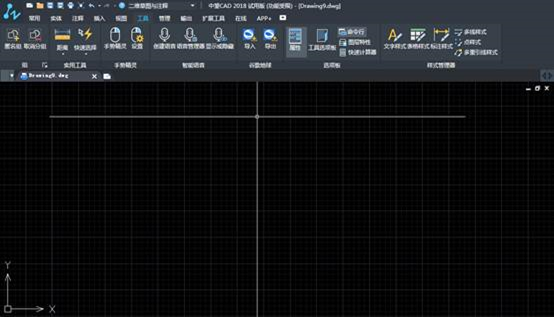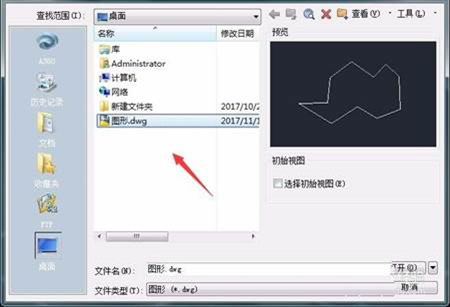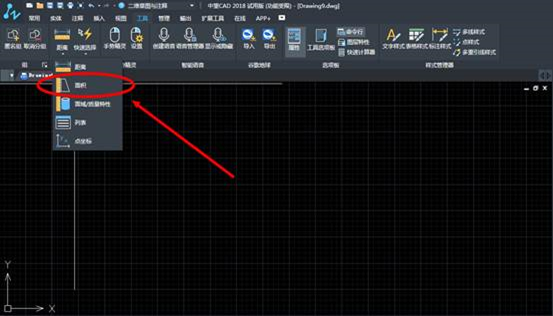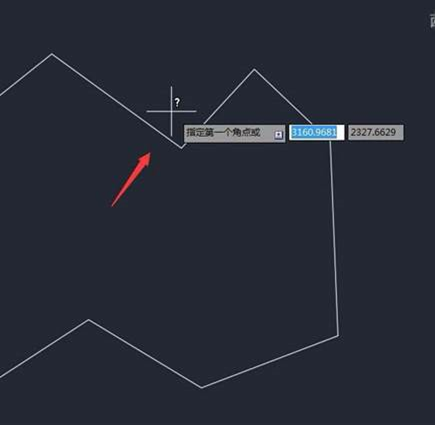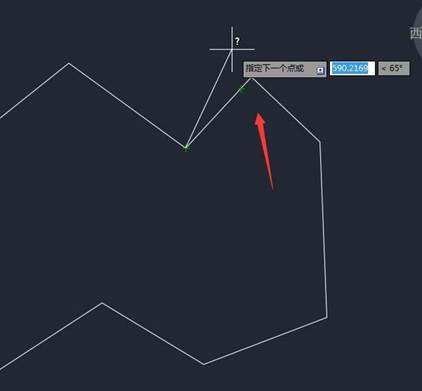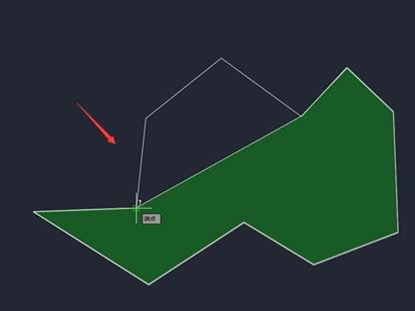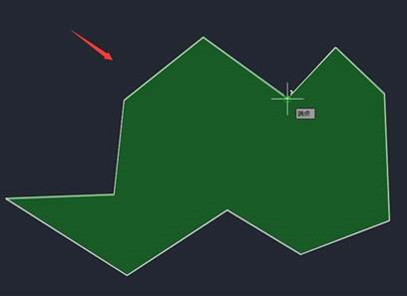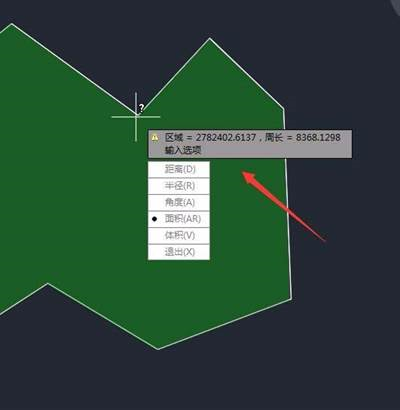CAD给图形测量周长和面积的方法 |
您所在的位置:网站首页 › 周长标注cad › CAD给图形测量周长和面积的方法 |
CAD给图形测量周长和面积的方法
|
CAD给图形测量周长和面积的方法 CAD绘制图形后,如果需要测量周长和面积,怎么快速测量呢?下面来看一下具体的测量方法。 1、打开CAD,进入到CAD的绘图界面。
2、使用快捷键Ctrl+O,在弹出的对话框中找到自己需要的图形文件,如图所示:
3、再绘图界面上方的菜单里找到选项“工具”,点击选项“测量”,在它的子级菜单里,找到并且点击选项“面积”。如图所示:
4、点面积选项之后,系统提示用户选择第一个角点,如下图所示:
5、在我们选择好第一个角点后,系统继续提示指定下一点,如图所示:
6、我们跟着提示依次操作,然后可以看见图形内部被绿色填充,如图所示:
7、最后,完全被绿色填充,如下图所示:
8、最后,将起点和终点重合,确认按回车键,系统就会自动显示出面积和周长,如图所示:
上面就是CAD软件测量图形周长和面积的方法。 |
【本文地址】
今日新闻 |
推荐新闻 |